別のサービスを追加でお試しできますか?
kintoneとは別のサービスを追加でお試しいただけます。
ここでは、ご利用中のkintoneと同じ環境(ドメイン)に、お試しするサービスを追加する手順を説明します。
お試しするサービスを追加するには、サイボウズドットコム ストアから追加する方法と、cybozu.com共通管理から追加する方法があります。
サイボウズドットコム ストアからサービスを追加する
サイボウズドットコム ストアからサービスを追加する手順は以下のとおりです。この操作は、サイボウズドットコム ストアの管理者が行います。
-
「サイボウズドットコム ストア」にログインします。
-
「契約管理」画面上部の[お試し]をクリックします。
-
「ご利用・お試し中の環境を利用」を選択し、ドロップダウンリストから目的のドメインを選択します。
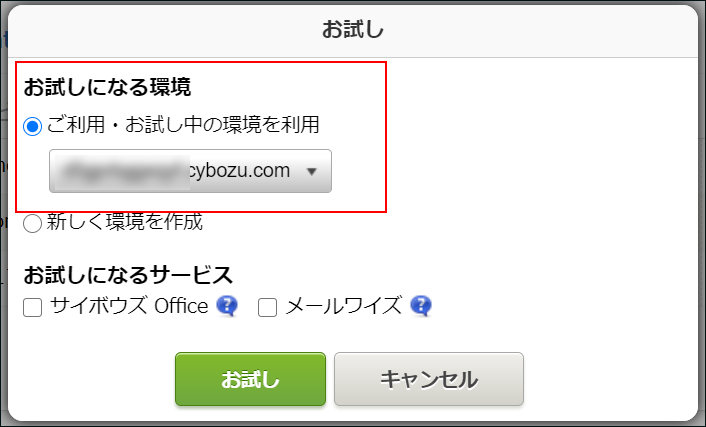
-
「お試しになるサービス」でお試ししたいサービスを選択し、[お試し]をクリックします。
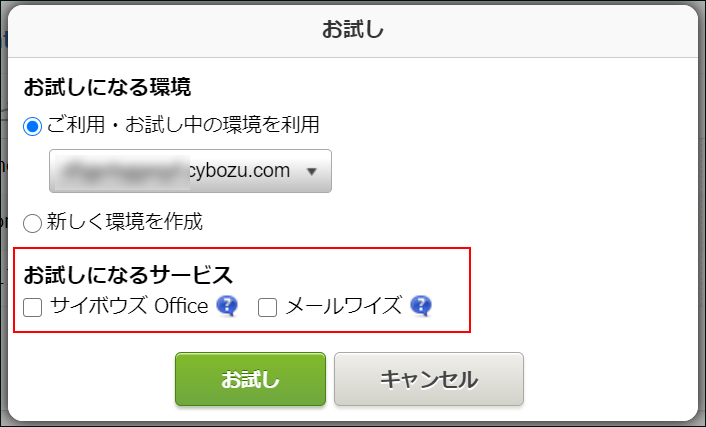 お試しするサービスが追加されます。
お試しするサービスが追加されます。
追加したサービスを利用するには、利用ユーザーの設定が必要です。
cybozu.com共通管理者が、cybozu.com共通管理のURL「https://(サブドメイン名).cybozu.com/admin/」にアクセスし、利用ユーザーを設定します。設定手順の詳細は、「サービスの利用許可」を参照してください。
なお、cybozu.com共通管理者は、追加したサービスの利用ユーザーに自動的に設定されています。
cybozu.com共通管理からサービスを追加する
cybozu.com共通管理からサービスを追加する手順は以下のとおりです。この操作は、cybozu.com共通管理者が行います。
-
cybozu.com共通管理のURL「https://(サブドメイン名).cybozu.com/admin/」にアクセスします。
-
「契約状況」画面で、追加でお試ししたいサービスの[試用]をクリックします。
「[試用]が表示されていない場合は、サイボウズドットコム ストアから操作します。サイボウズドットコム ストアからサービスを追加する」を参照してください。
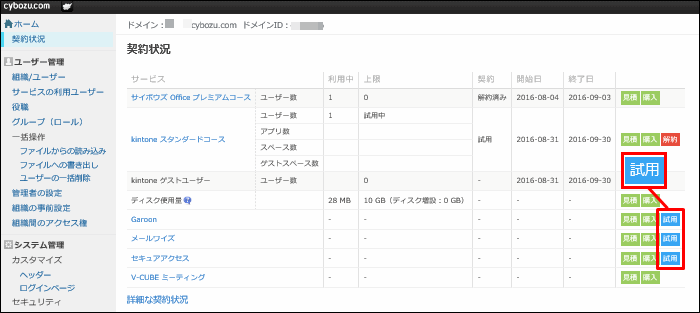
-
[試用開始]をクリックします。
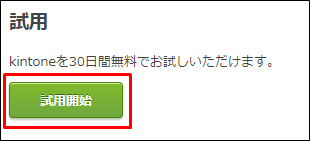 お試しするサービスが追加されます。
お試しするサービスが追加されます。
追加したサービスを利用するには、利用ユーザーの設定が必要です。
設定手順の詳細は、「サービスの利用許可」を参照してください。
なお、cybozu.com共通管理者は、追加したサービスの利用ユーザーに自動的に設定されています。
